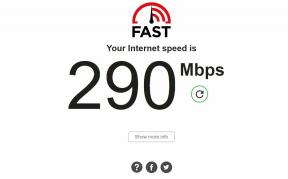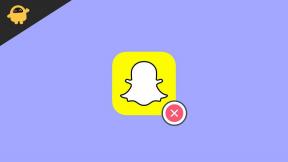Kuidas parandada halbu sektoreid Windows 10-s
Varia / / August 04, 2021
Kuulutused
Halb sektor on üks sektsioon arvuti kettaseadmel või välkmälus, mis haldas püsivalt kõvakettal asuvat mäluseadet. Nüüd ei saa Windowsi süsteem vigaseid kõvakettaid vigaseid sektoreid alati parandada, kuid nad suudavad kindlasti neid vigaseid sektoreid tuvastada ja ei lase kasutajal andmeid nende kohale panna.
Parandused jaotises „Windows 10 halvad sektorid”
Kõik kõvakettad, millel on halb sektor, võivad kaotada salvestatud andmed ja muuta nende taastamise peaaegu võimatuks. Igatahes, halbade sektorite parandamiseks Windows 10-s oleme kõik vajalikud lahendused kokku pannud allpool. Samuti oleme selgitanud viise skannimiseks, kui kõvakettal on halbu sektoreid või mitte, ja ka viise nendest sektoritest andmete taastamiseks.
PARANDUS 1: Halbade sektorite otsimine:
Kasutajad saavad vigaseid sektoreid skannida kahel viisil. Vaata:
- Esiteks paremklõpsake nuppu Kõvaketas ja valige suvand Atribuudid.
- On Atribuutide aken, navigeerige valiku juurde Tööriistad vertikaalsest menüüst ja seejärel klõpsake nuppu Kontrollima ja skaneeri draivi.
Või
Kuulutused
Käivitage käsuviiba aken. Selle eest,
- Liikuge töölaua otsinguribale, tippige „cmd ”ja klõpsake vastaval Käsurida loendist. Käivitage see kindlasti administraatori juurdepääsuga.
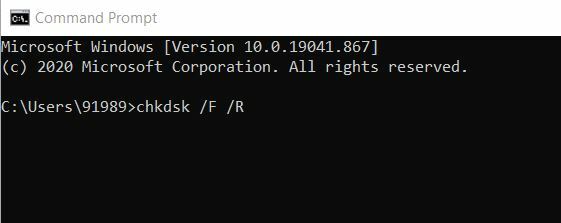
- Nüüd tippige käsuviiba aknasse chkdsk / F / R ja seejärel vajutage Sisenema.
Kui teie süsteemis on halbu sektoreid, tuvastab see need. Kuid Windows ei saa neid iseseisvalt parandada ja peate selle jaoks tegema mõned muud parandused.
PARANDUS 2: Kasutage kolmanda osapoole tarkvara:
Halbade sektorite põhjuseks võivad olla mitmed asjaolud, sealhulgas failisüsteemi vead, pahavara, ülekuumenemine, kõvaketta vanus või midagi muud. Selle tulemuseks võib olla mälupilt, mida ei saa enam edasi kirjutada. See tähendab täpselt, et kõik nendesse sektoritesse salvestatud andmed on altid kaduma ja neid on väga raske taastada või taastada.
Siiski, kui kasutate spetsiaalset kolmanda osapoole andmete taastamise tarkvara, on andmeid võimalik taastada. Internetis on saadaval mitu sellist tööriista, mis saavad hakkama täielikult katkiste vaheseintega ja saavad hakkama halbade sektoritega. Soovitame teil nende seas kasutada mis tahes usaldusväärset tarkvara.
PARANDUS 3: Kettavigade parandamine käsuviiba abil:
Kettakontrolli käivitamine käsuviiba akna kaudu võib siin aidata. Järgige allpool kirjeldatud protsessi:
Kuulutused
- Liikuge töölaua otsinguribale, tippige „cmd ”ja klõpsake loendis vastavat käsuviiba valikut. Käivitage see kindlasti administraatori juurdepääsuga.
- Nüüd tippige käsuviiba aknasse chkdsk C: / f ja seejärel vajutage Sisenema. Siin peate asendama C-tähe oma kõvaketta partitsiooni tähega.
- Siin kasutajate jaoks, kes parameetrit / f ei kasuta, kuvatakse chkdsk-i skannimisel teade, et teatud failid tuleb parandada. Kuid see ei paranda ühtegi viga.
- See chkdsk D: / f käsku kasutatakse kõigi teie draivi mõjutavate loogiliste probleemide tuvastamiseks ja parandamiseks.
- Füüsiliste probleemide parandamiseks käivitage ka parameeter / r. Selle tegemiseks järgige käsku,

chkdsk D: / r ja seejärel vajutage Sisenema.
Sama selgitatakse ülaltoodud pildi kaudu.
PARANDUS 4: Kasutage Drive Manufactures'i utiliiti:
Kuulutused
Viimane parandus, mida saate proovida, on Drive Manufactures Utility kasutamine. Otsige allpool selgitatud protsessi:
- Esiteks võtke välja Kahjustatud kõvaketas. Tehke ka a uus kõvaketas ja sobivad USB-adapterid.
- Nüüd kaaluge vana kõvaketta ühendamist teise arvutiga ja seejärel kontrollige vigaseid sektoreid, nagu eespool selgitatud.
- Lisaks ühendage uus kõvaketas samasse arvutisse.
- Nüüd kasutage draivi tootja utiliiti ja kloonige siis vana ja kahjustatud draiv uude kõvakettale. (Protsessi lõpuleviimiseks järgige ekraanil kuvatavaid viisardeid).
- Lõpuks asetage uus kõvaketas oma Windows 10 seadmesse.
Nii saate Windows 10-s skannida halbu sektoreid ja neid ise parandada. Oleme proovinud selgitada parimaid võimalikke viise halbade sektorite skannimiseks ja parandamiseks ning kaotatud andmete taastamiseks.
Selle artikli lõpuks loodame, et kogu ülalnimetatud teave aitab teil Windows 10 halbade sektoritega hakkama saada. Pärast selle artikli lugemist, kui teil on küsimusi või tagasisidet, kirjutage kommentaar allpool olevasse kommentaarikasti.
Reklaamid Suureneb vajadus ühendada sülearvuti nutiteleriga, kuid ilma selleta...
Reklaamid Internetis surfamine pole nii ohutu kui varem. Iga veebisait, mida külastate...
Reklaamid Me kõik kasutame Gmaili veebi ja iga päev saame palju rämpsposti. Võime ignoreerida…